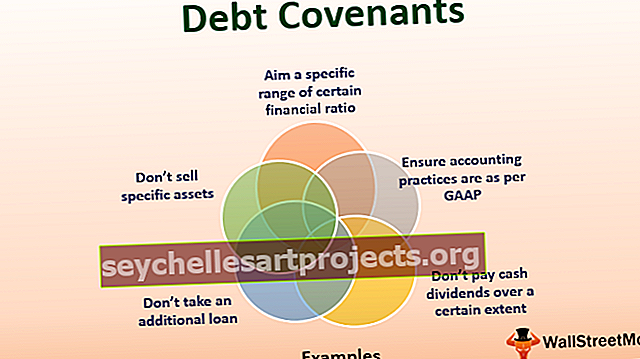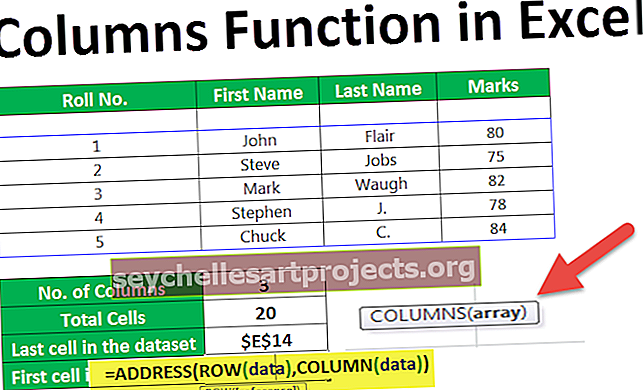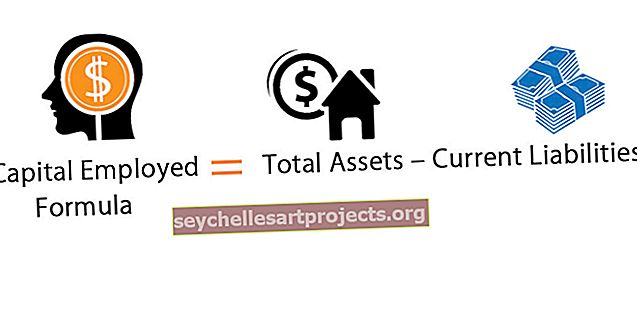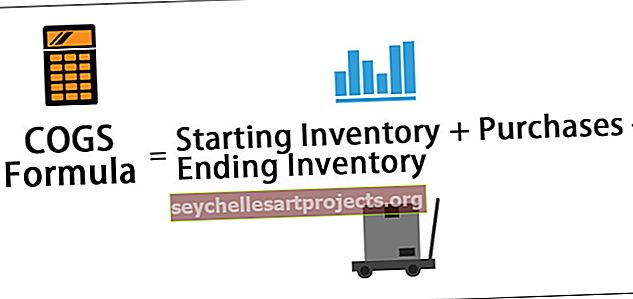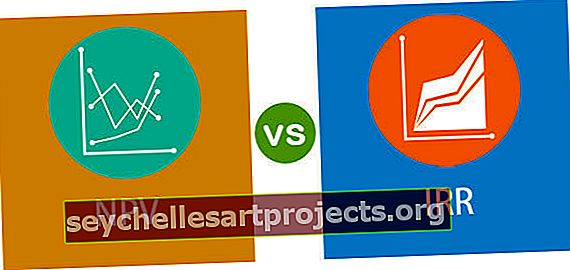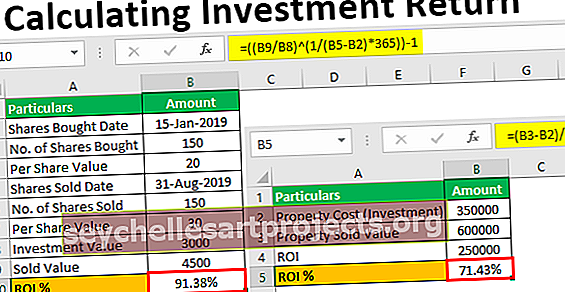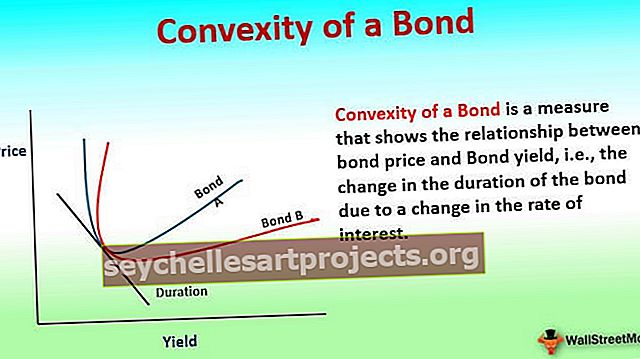Nėra „Excel“ Populiariausi „NULL“ langelio vertės nustatymo „Excel“ metodai (pavyzdžiai)
Nulis yra klaidos tipas, atsirandantis „Excel“, kai formulėse pateiktos dvi ar daugiau ląstelių nuorodų yra neteisingos arba jų padėtis neteisinga, jei formulėse tarpų tarp dviejų langelių nuorodų naudosime tarpą, susidursime su klaida yra dvi priežastys, dėl kurių susiduriama su šia klaida: viena, jei mes naudojome neteisingą diapazono nuorodą, ir kita, kai mes naudojame sankirtos operatorių, kuris yra tarpo simbolis.
„Excel“ nėra nieko
NULL yra ne kas kitas, o nieko arba tuščias „Excel“. Paprastai dirbdami „Excel“ programoje susiduriame su daugybe NULL arba Blank ląstelių. Mes galime naudoti formulę ir sužinoti, ar konkreti langelis yra tuščias (NULL), ar ne.
Mes turime keletą būdų, kaip surasti NULL ląsteles Excel. Šiandienos straipsnyje apžvelgsime NULL reikšmių nagrinėjimą „Excel“.
Kaip sužinoti, kuri langelis yra tuščias ar tuščias? Taip, žinoma, mes tiesiog turime pažvelgti į tam tikrą langelį ir priimti sprendimą. Atraskime daugybę būdų, kaip surasti „Excel“ ląsteles.
ISBLANK funkcija norint rasti NULL reikšmę „Excel“
„Excel“ programoje turime integruotą funkciją, vadinamą ISBLANK funkcija, kuri gali rasti tuščius langelius darbalapyje. Pažvelkime į funkcijos ISBLANK sintaksę.

Sintaksė yra paprasta ir tiesi į priekį. Vertė yra ne kas kita, o langelio nuoroda, kurią bandome, ar ji tuščia, ar ne.
Kadangi ISBLANK yra logiška „Excel“ funkcija, tai rezultatas bus TRUE arba FALSE. Jei langelis yra NULL, jis grąžins TRUE, kitaip jis bus NETIESA.
Pastaba: ISBLANK traktuos vieną vienintelį tarpą kaip vieną simbolį, o jei langelyje yra tik tarpo reikšmė, jis bus atpažįstamas kaip ne tuščias ar nulis.
# 1 - Kaip „NULL“ ląsteles rasti „Excel“?
Šį „Null Value Excel“ šabloną galite atsisiųsti čia - „Null Value Excel“ šablonasTarkime, kad „Excel“ faile yra žemesnės vertės ir norite išbandyti visas nulines langelio ribas.

Atidarykime ISBLANK formulę B2 langelio langelyje.

Argumentu pasirinkite langelį A2. Kadangi yra tik vienas argumentas, uždarykite skliaustą

Rezultatą gavome taip, kaip nurodyta žemiau:

Nuvilkite formulę į kitas likusias langelius.

Gavome rezultatus, bet pažvelkime į langelį B7, net jei langelyje A7 nėra vertės, vis tiek formulė grąžino rezultatą kaip klaidingą, ty ne nulinę ląstelę.

„Excel“ pritaikykime LEN funkciją, kad rastume Nr. simbolių langelyje.

Tai skaičiuoja Nr. simbolių ir duoda rezultatą.

LEN funkcija grąžino simbolio skaičių A7 langelyje kaip 1. Taigi, jame turėtų būti simbolis.

Redaguokime langelį dabar. Taigi, čia radome tarpo simbolį, pašalinkime tarpo simbolį, kad formulė parodytų tikslius rezultatus.

Aš pašalinau tarpo simbolį, o ISBLANK formulė grąžino rezultatą, nes TRUE ir net LEN funkcija sako, kad langelyje A7 yra nulis simbolių.

# 2 - Nuorodų būdas surasti NULL ląsteles „Excel“
Mes matėme tradicinį formulės būdą rasti nulines ląsteles. Nenaudodami funkcijos ISBLANK, galime rasti nulinius langelius.
Atidarykime formulę su lygybės ženklu (=).

Po to, kai lygus dainavimas pasirenka langelį A2 kaip atskaitos tašką.

Dabar po langelio nuoroda atidarykite dar vieną lygybės ženklą.

Dabar paminėkite atviras dvigubas kabutes ir uždaras dvigubas kabutes. („“)

Ženklai dvigubose kabutėse („“) sako, kad pasirinkta langelis yra NULL arba ne. Jei pasirinktas langelis yra NULL, mes gausime TRUE, kitaip gausime FALSE.

Vilkite formulę į likusias langelius.

Matome, kad langelyje B7 rezultatą gavome kaip „Tiesa“. Tai reiškia, kad tai yra nulinė ląstelė.

# 3 - Kaip užpildyti savo vertes NULL ląstelėms „Excel“?
Mes matėme, kaip rasti NULL ląsteles „Excel“ lape. Pagal savo formulę mes galėtume gauti TIKRĄ ar NETIESĄ. Bet mes taip pat galime gauti savo vertes NULL ląstelėms.
Apsvarstykite toliau pateiktus duomenis.

1 žingsnis: Pirmiausia atidarykite IF sąlygą.

2 žingsnis: Čia turime atlikti loginį testą, ty turime patikrinti, ar langelis yra NULL, ar ne. Taigi taikykite A2 = ””.

3 žingsnis: Jei loginis testas yra TIESA (TRUE reiškia, kad langelis yra NULL), mums reikia rezultato kaip „Nerasta jokių verčių“.

4 žingsnis: Jei loginis testas yra NETIESA (FALSE reiškia, kad langelyje yra reikšmės), mums reikia tos pačios langelio vertės.

Rezultatą gavome kaip tą pačią langelio vertę.

5 žingsnis: Vilkite formulę į likusius langelius.

Taigi mes turime savo vertę neradę visų NULL langelių.

Ką reikia atsiminti
- Net erdvė bus laikoma simboliu ir traktuojama kaip ne tuščia ląstelė.
- Vietoj ISBLANK, mes taip pat galime naudoti dvigubas kabutes („“), kad išbandytume NULL ląsteles.
- Jei langelis atrodo tuščias, o formulė rodo, kad langelis nėra nulis, turite išbandyti simbolių skaičių naudodami funkciją LEN.